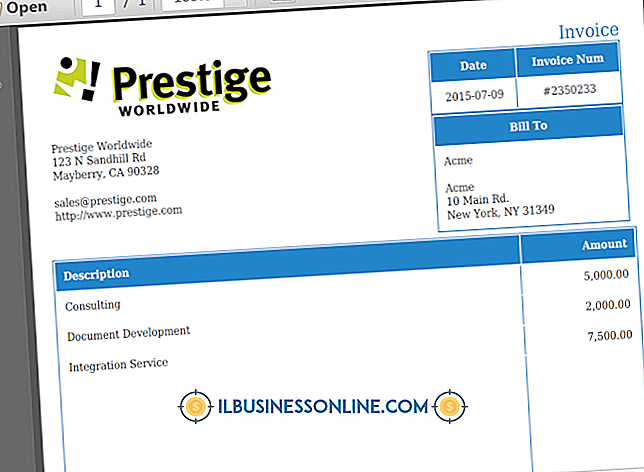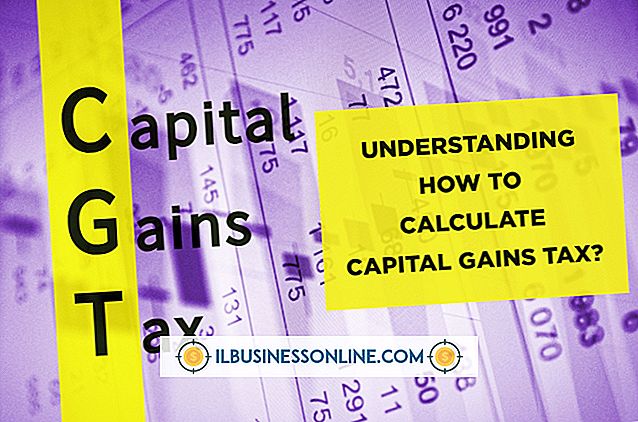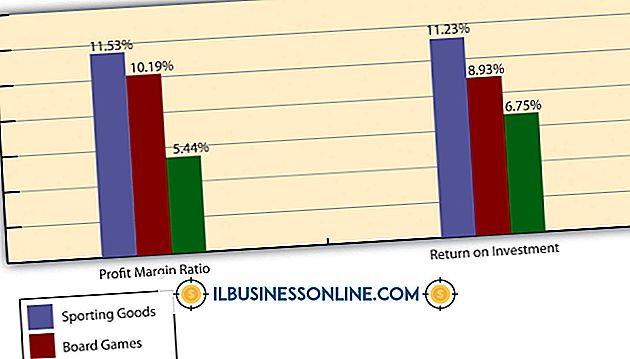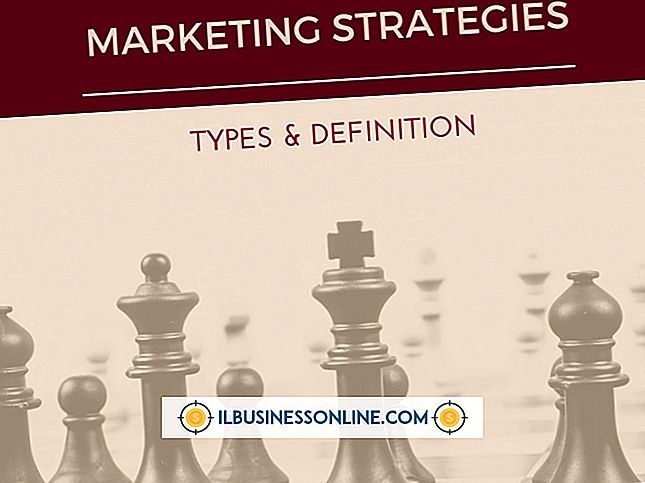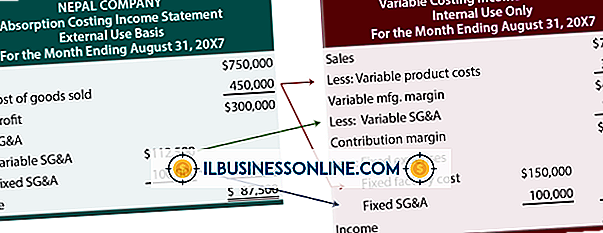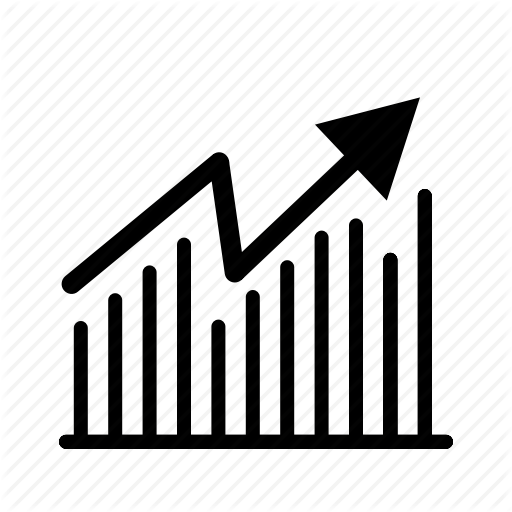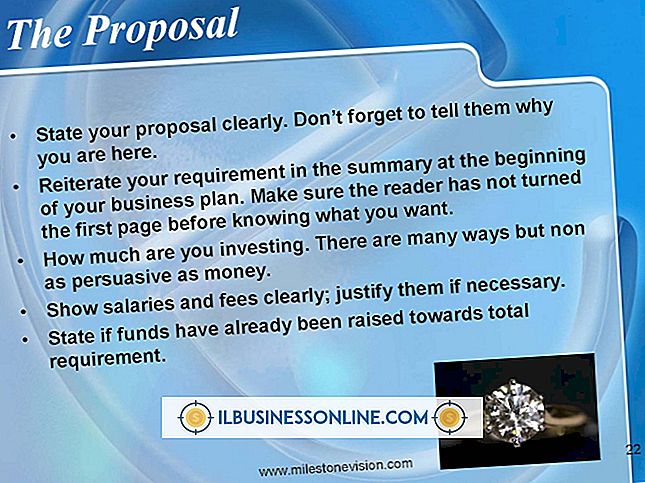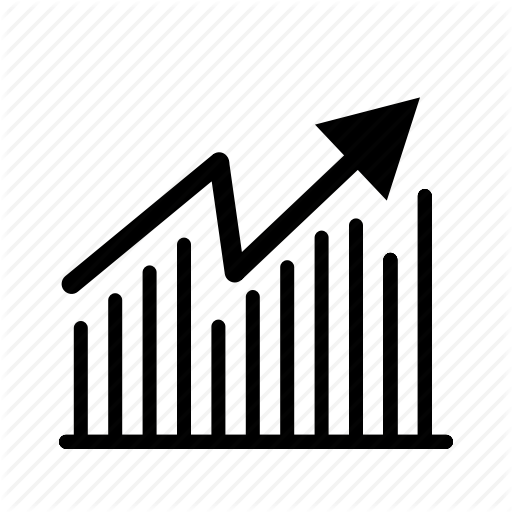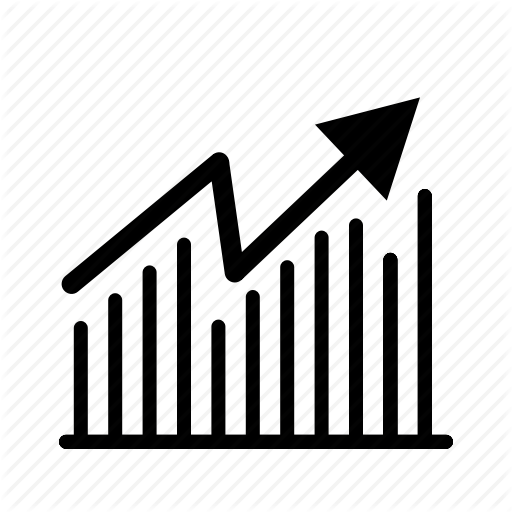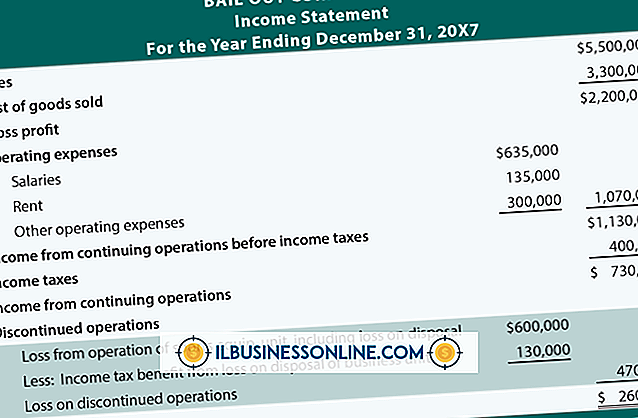워드 프로세싱 트릭

워드 프로세싱은 1970 년대 초반에 최초의 스크린 기반의 자체 워드 프로세싱 유닛과 1983 년에 DOS 용 마이크로 소프트 워드의 출시 이후 먼 길을왔다. 마이크로 소프트 워드와 오픈 오피스 라이터와 같은 최신 워드 프로세싱 패키지 많은 유용한 기능을 제공합니다. 그 중 많은 기능은 잘 알려져 있지 않습니다.
Microsoft Word에서 매우 부드럽게 전체 칭의
사용자가 "전체 정렬"을 선택하여 왼쪽 및 오른쪽 여백이 부드러운 텍스트를 만들면 Word는 단어 사이에 공백을 추가하여이를 수행합니다. 때때로 이것은 부 자연스러운 텍스트로 이어질 수 있습니다. WordPerfect 모델을 사용하여 매끄러운 간격을 위해 문자 뒤에 눈에 띄지 않는 작은 공백을 추가하려면 Word의 기본 "Office"단추를 열고 "옵션"을 선택하십시오. 아래로 스크롤하여 '고급'섹션을 찾은 다음 아래로 스크롤하여 '레이아웃 옵션'선택 사항을 찾습니다. "Windows 용 WordPerfect 6.x 방법"을 선택하십시오.
Microsoft Word 및 OpenOffice에서 가로선 만들기
많은 사용자들은 세 개의 하이픈을 입력하고 "Enter"키를 누르면 대부분의 워드 프로세서가 페이지 전체에 수평선을 만듭니다. Microsoft Word와 OpenOffice Writer를 사용하면 다양한 스타일의 줄을 만들 수 있습니다. 별표, 하이픈, 등호, 해시 태그, 물결표 및 밑줄은 모두 다른 스타일의 줄을 만듭니다. 이러한 조합 중 일부는 Windows 용 WordPerfect에서도 작동합니다.
Word에서 텍스트 연구하기
Microsoft Word를 사용하면 문서에서 단어 나 구를 쉽게 찾을 수 있습니다. 강조 표시하고 마우스 오른쪽 버튼으로 클릭하십시오. 팝업 메뉴에서 "Look Up"을 선택하면 연구 소스에 대해 다양한 선택 항목이있는 보조 메뉴가 제공됩니다. 사용자가 리서치 소스를 선택하면 Microsoft Word 창의 오른쪽에있는 창에 결과가 나타납니다.
Microsoft Word에서 단어 및 문장 선택
키보드를 워드 프로세스로 사용하는 것을 선호하는 사용자는 마우스 나 커서 키를 사용하지 않고도 단어 나 문장을 쉽게 선택할 수 있습니다. "F8"키를 두 번 누르면 커서가 위치한 단어 전체가 선택됩니다. 한 번 더 누르면 커서가있는 전체 문장이 선택됩니다.
OpenOffice Writer에서 수학하기
때때로 작가는 워드 프로세싱 문서 안에 삽입 할 숫자를 생성하기 위해 수학을해야합니다. "F2"키를 누르면 작가가 수학 방정식을 입력 할 수있는 선이 나타납니다. 방정식이 입력되면 방정식에 대한 답이 문서의 현재 커서 위치에 삽입됩니다. 예를 들어, 작성자는 상자에 "sqrt (81)"을 입력하고 문서에 입력 된 81의 제곱근 인 숫자 "9"를 가질 수 있습니다.